首页
win10双系统怎么删掉其中一个?win10双系统删一个方法?
win10双系统怎么删掉其中一个?win10双系统删一个方法?
2022-10-16 09:35:40
来源:互联网
作者:admin
有些爱折腾的朋友会去装win10双系统,想着在2个系统能随便切换使用。随着时间拉长,发现有个系统用的并不多,还是要把其中一个删除,但不知道如何去删除不想要的那个系统。下面来一起看看详细的删除教程。想删除的来看看吧。
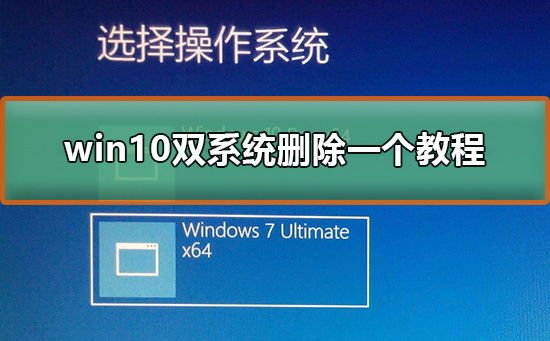
按键盘上的win+r键,进入运行。
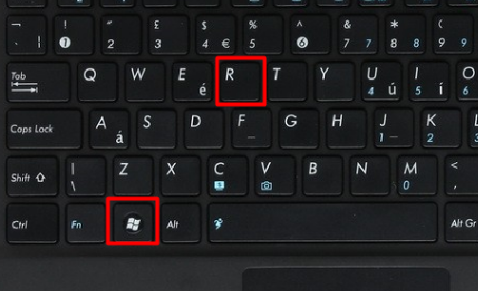
双系统图-1
在“运行”中,输入“msconfig”然后点击“确定”
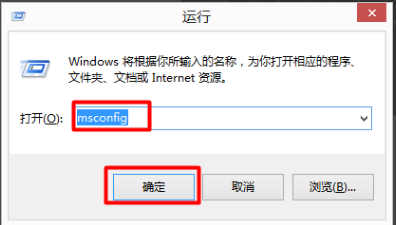
电脑系统图-2
点击“引导”,可以设置开机的启动系统了。
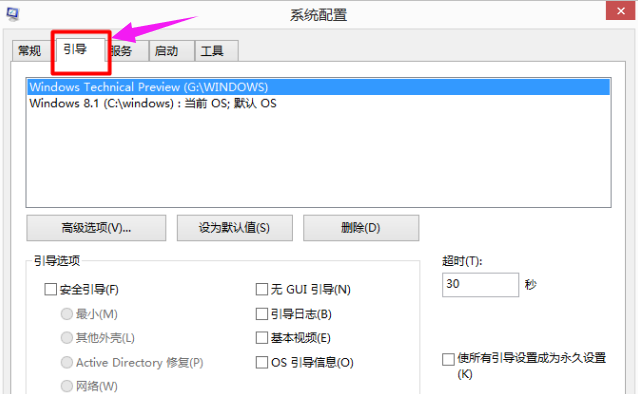
双系统图-3
把win10操作系统开机引导删除,选择win10然后选择“删除”这样就设置成功了。
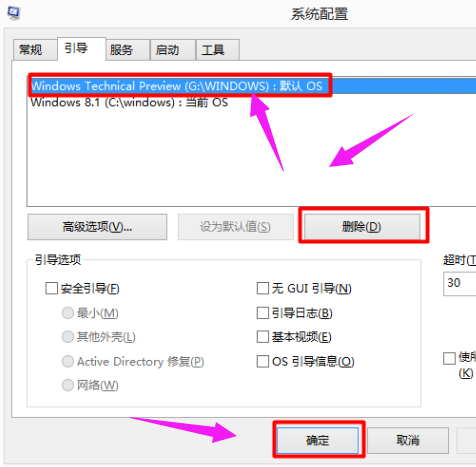
电脑系统图-4
重启电脑,就不会看到win8.1系统的引导了。
格式化系统所在盘:
再格式化系统。
找到我们系统安装的盘。我的是在G盘
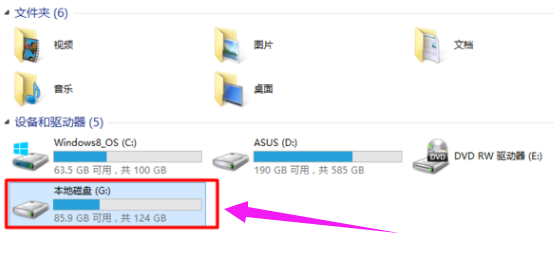
删除系统图-5
右击选择“格式化”
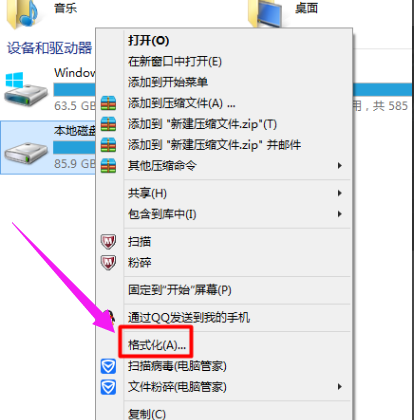
双系统图-6
在弹出的“格式化”窗口中,选择“开始”。
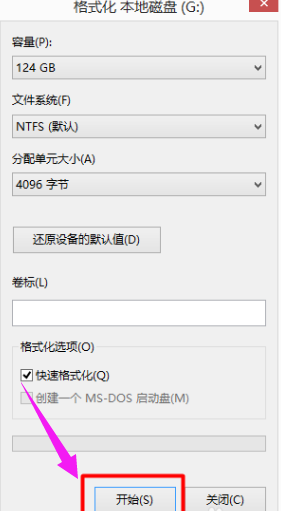
电脑系统图-7
这样就可以删除的系统了。
以上就是本站为各位用户带来的win10双系统删除一个教程详细内容了,想看更多相关文章欢迎关注本站!
相关文章
- win10时间不准怎么办? 04-04
- Win10管理员Administrator账户开启方法 04-04
- win10蓝屏irql not less or equal教程 03-27
- win10系统总弹出需要新应用打开此ymsgr的解决方法 01-24
- win10待机死机有什么好的处理方法?要怎么解决? 01-21
- win10系统groove播放器无法使用怎么办?win10系统音乐groove无法播放修复教程 01-21
精品游戏
换一批
